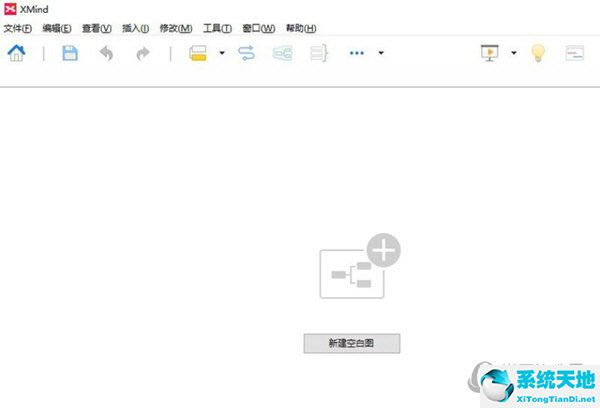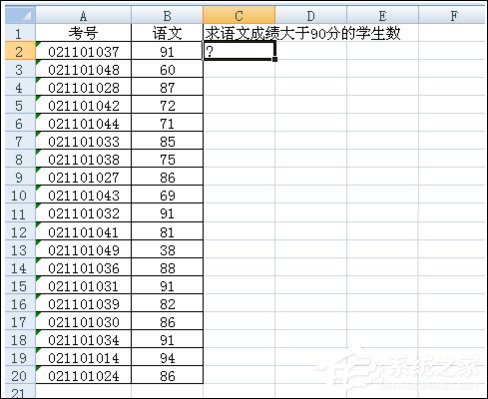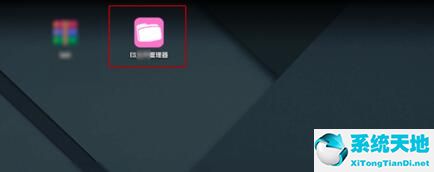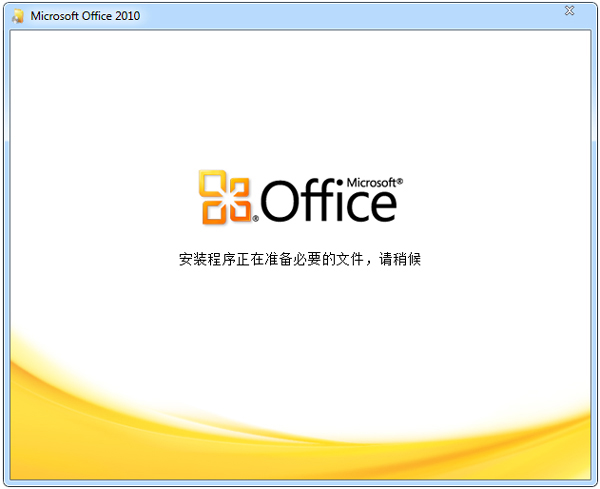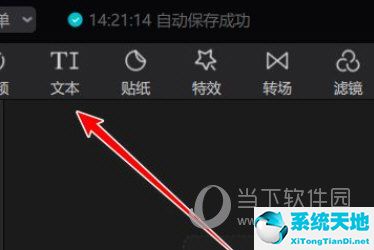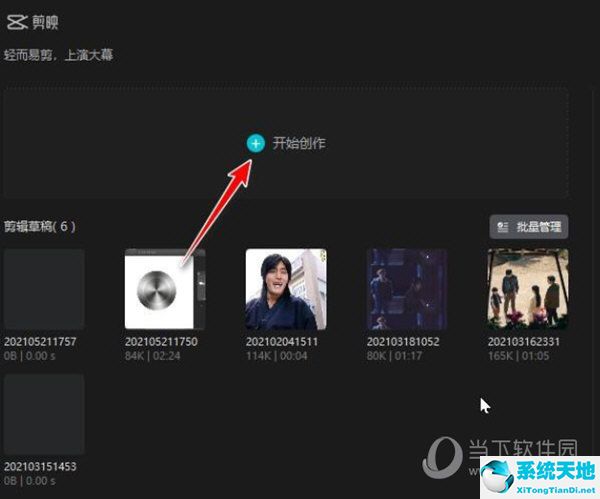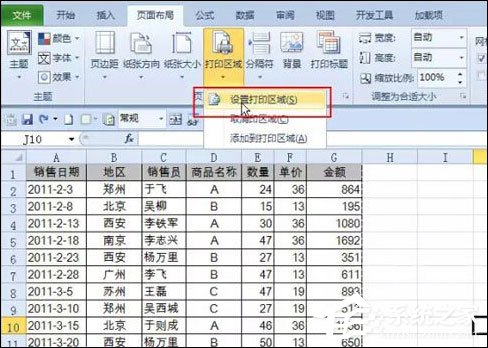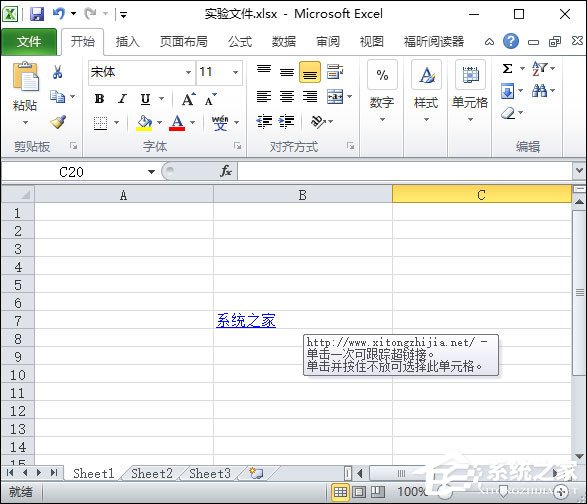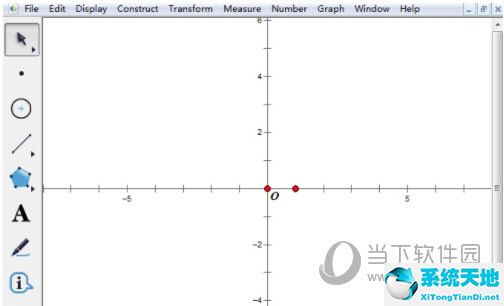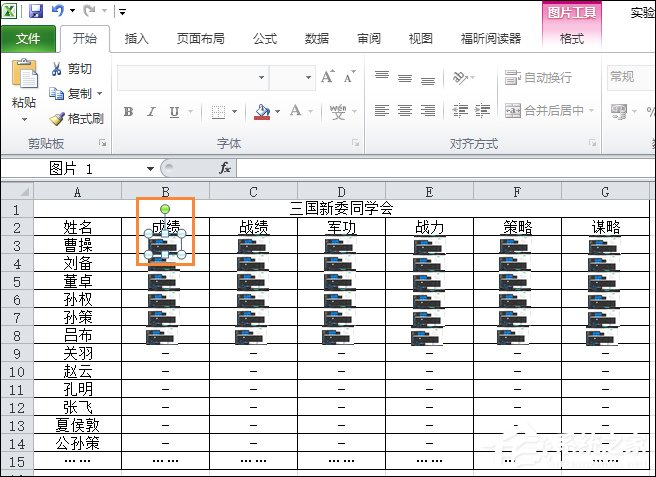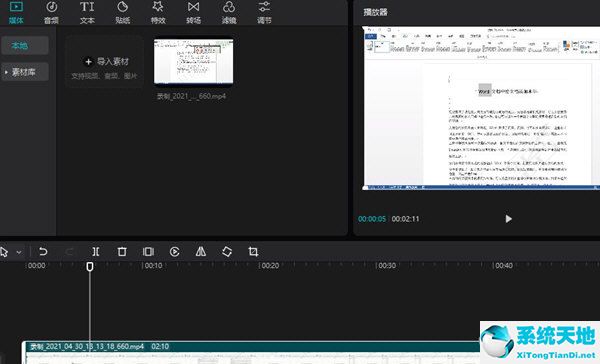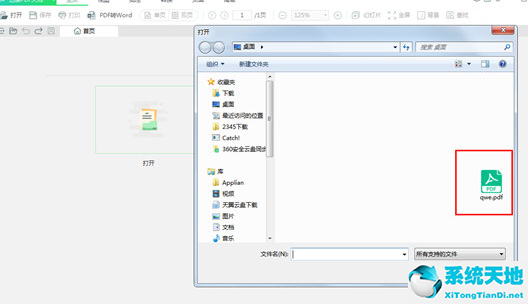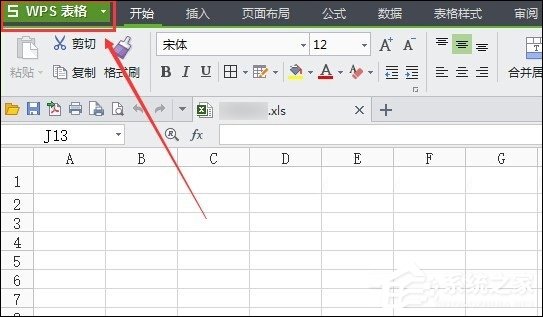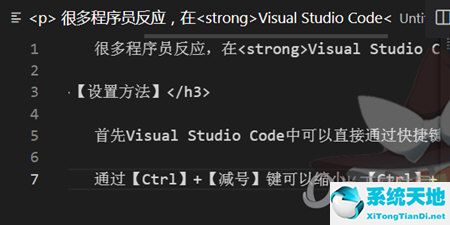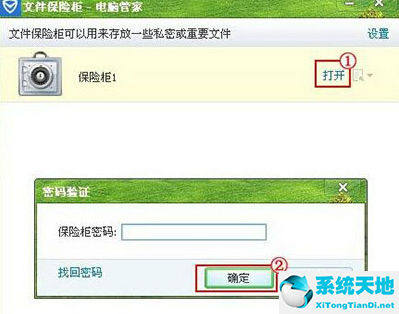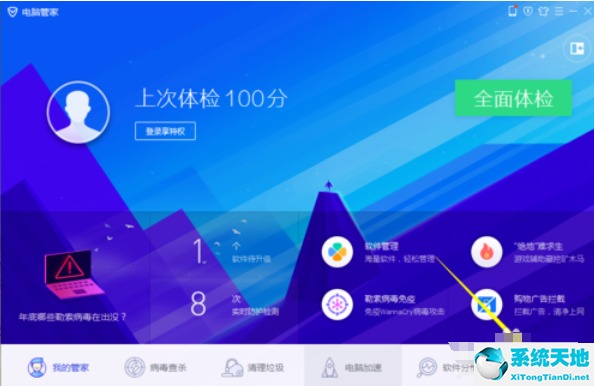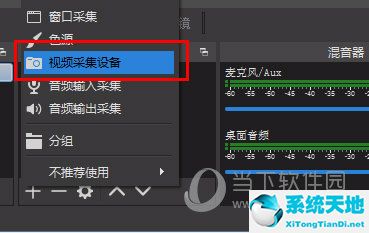如何制作PPT模板, 有用户问作者如何在业余时间制作一个PPT模板。其实做一个PPT模板很简单。重要的是如何做出一个有艺术性的PPT模板,这需要长时间的经验积累。先说说如何设计自己的PPT模板。
如何制作PPT模板?
第一,在制作PPT模板之前,要准备好放在第一张PPT上的图片,PPT内页的图片,LOGO等图片。
其次,新建一个PPT文件。此时应该会显示一个空白的PPT文件,如下图所示。
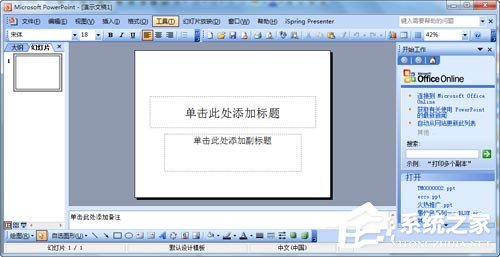
三、PPT模板结构的制作:
1,然后我们进入PPT母版视图进行操作,方法是依次从菜单栏中选择view master slide master。选中如下图所示:
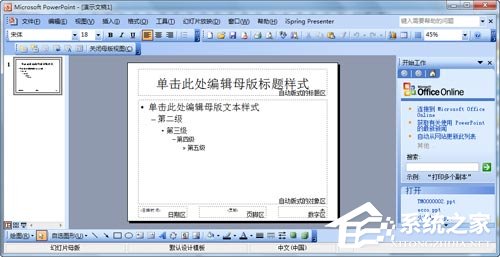
请注意,这个PPT是在你的模板完成之后,每增加一个新的PPT,内容都是这个PPT,也就是写文字内容的页面,所以叫PPT母版。
2.打开PPT母版视图后,您是否看到左侧有缩略图?现在选中他,点击鼠标右键选择新的标题主,结果如下图所示:
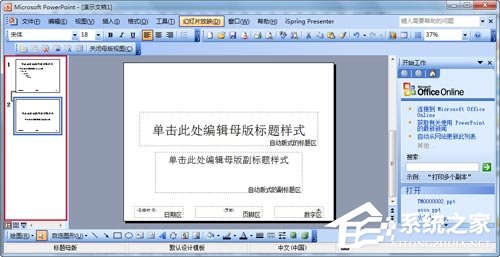
第四,制作PPT模板内容框架
接下来,我们来个性化我们想要制作的PPT模板。先来做PPT模板的首页,先把准备好的图片素材插入PPT模板页面,然后稍微剪切整理一下,如下图。

然后在PPT模板首页添加一些文字修改,让画面更有感觉。
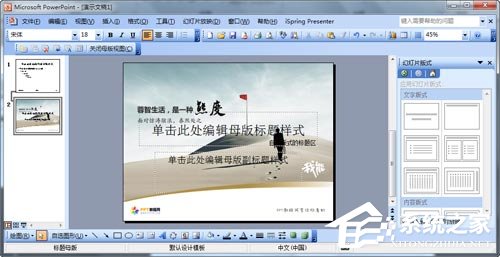
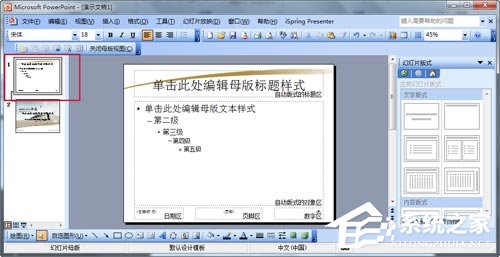
这里有很多朋友让我担心。我没有美术基础。我不会设计图片。怎样才能做出漂亮的PPT模板?这也是一个很简单的问题。我们可以在网上搜索一些PSD格式的图片。一般这样的图片都是一些设计师设计的。
我们只需要在PS软件中将这些图片保存为图层中的图片即可。
提示:如果您插入的图片当前覆盖了一些文本框,这没有关系。你可以右键点击图片,然后选择层叠顺序放在底部。
五、保存PPT模板设计
各位,注意了,这一步非常非常重要!很多朋友直接点击保存设计,但这是错误的,所以保存的文件不是PPT模板文件。正确的做法是:在菜单栏中选择文件另存为,
在打开的界面中设置如下设置:保存位置,可以放在桌面,文件名暂定义为如何制作ppt模板。PPT。请选择演示文稿设计模板作为保存类型,然后单击保存。接下来,您可以返回到桌面,查看该文件的图标和扩展名。
你找到了吗?它的图标不同于一般PPT的图标,以及如何制作PPT模板。pot及其文件和扩展名。
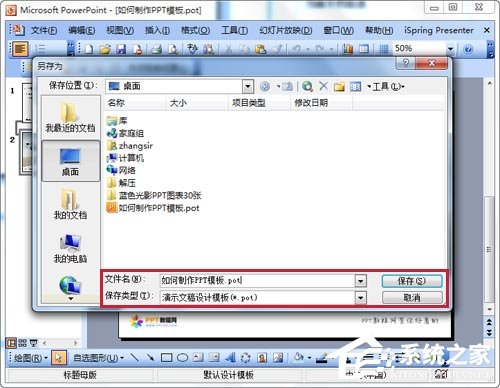
六、PPT模板的应用
PPT模板完成了。这个PPT模板怎么用?别急,我们新建一个空白的PPT文件。这时候你有没有看到PPT界面右上方的一个区域,显示的是幻灯片布局,下面是文字布局和内容布局?
如果您没有找到此区域,请打开菜单栏中的格式化幻灯片布局选项。
请注意,在上图中,幻灯片布局的右侧有一个向下的小箭头。单击它打开它,并选择幻灯片设计选项。出现如下图所示。
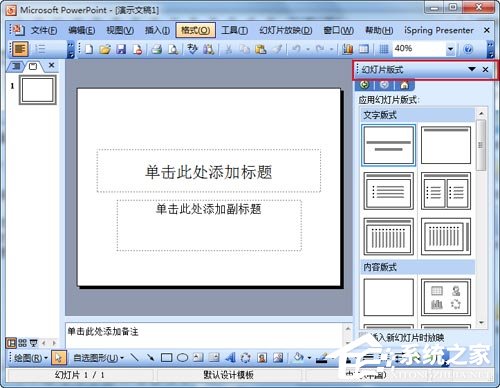
接下来,注意底部有一个浏览。用鼠标左键单击它以打开“应用程序设计模板”对话框。此时,请了解如何制作PPT模板。pot从桌面文件,选择它,并单击应用按钮。
你发现什么了吗?你之前做的PPT模板已经应用在这个PPT里了。
七、PPT模板的使用
如果制作PPT模板的目的只是为了自己娱乐,那么现在就可以正式开始往里面添加内容了。
如果你的目的是做一个模板然后发给公司的同事使用。然后,您可以保存此文档,并将其发送给相关人员。当它们被打开时,它们都是同样的样式和颜色。
现在大家还有关于如何制作PPT模板的疑问吗?只有长期的PPT制作,才能在色彩平衡、色彩运用、图文剪辑等方面有所建树。台上一分钟,台下十年不是空穴来风。
如何制作PPT模板,以上就是本文为您收集整理的如何制作PPT模板最新内容,希望能帮到您!更多相关内容欢迎关注。
未经允许不得转载:探秘猎奇网 » 如何制作PPT模板(如何制作ppt模板图片)

 探秘猎奇网
探秘猎奇网 Wps查找功能在哪里(wps查找功能快捷键)
Wps查找功能在哪里(wps查找功能快捷键) 打开u盘时显示找不到指定模块(u盘rundll找不到指定模块)
打开u盘时显示找不到指定模块(u盘rundll找不到指定模块) windows11怎么设置护眼模式(w10系统怎么设置护眼绿色)
windows11怎么设置护眼模式(w10系统怎么设置护眼绿色)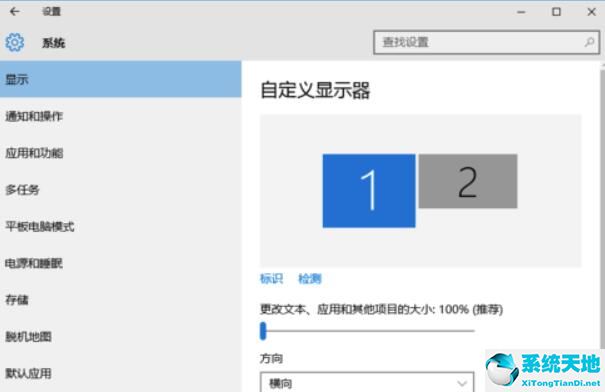 win10多屏显示设置方法(win10多屏显示设置win+)
win10多屏显示设置方法(win10多屏显示设置win+)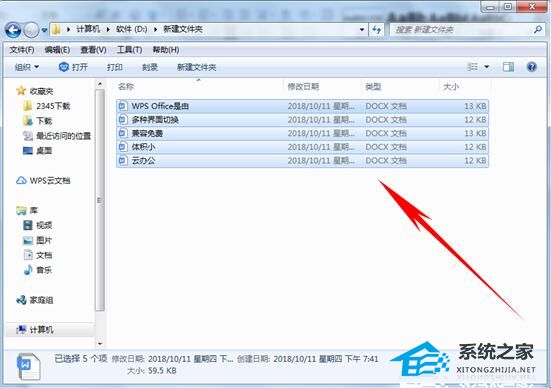 WPS怎么进行多个文件合并操作方法教学(如何使用WPS合并多个文件)
WPS怎么进行多个文件合并操作方法教学(如何使用WPS合并多个文件) 华硕如何开启触摸板(华硕如何开启触摸屏)
华硕如何开启触摸板(华硕如何开启触摸屏) 万能usb驱动怎么安装(usb万能驱动电脑版下载)
万能usb驱动怎么安装(usb万能驱动电脑版下载)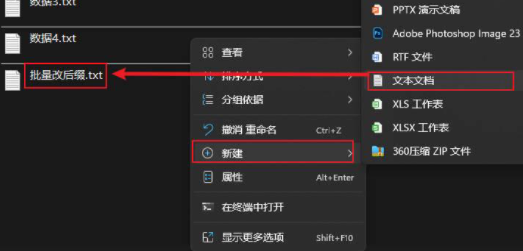 win10怎么批量改后缀名(win10批量改文件后缀命令)
win10怎么批量改后缀名(win10批量改文件后缀命令)